Veel mensen werken thuis. En dat moet natuurlijk goed te doen zijn. Daarom zijn veel organisaties overgestapt naar ‘cloud’ computing. In de cloud wordt volop gebruik gemaakt van Microsoft 365, waaronder de bekende Teams, waar je een eigen account voor kunt maken. Maar er is een probleempje. Nou ja, een groot probleem. Hackers azen op het achterhalen van accountgegevens om op het achterliggende netwerk in te kunnen breken. Wat nu?
Het is dan niets voor niets dat Microsoft aangeeft dat de kans op digitale inbraak met 99% daalt wanneer je een multifactor authenticatie gebruikt. Dit zorgt voor een extra beveiligingsschil, naast het inloggen met een gebruikersnaam en een wachtwoord. Maak je gebruik van de password change policy? Dat is mooi. Het is goed om je wachtwoord regelmatig te veranderen. Je wordt verplicht om na het verstrijken van een bepaalde periode een nieuw wachtwoord te verzinnen. Maar dit is nog niet veilig genoeg. Het overgrote merendeel kiest voor een wachtwoord dat makkelijk onthouden kan worden. En dat betekent dat het alsnog makkelijk is om je wachtwoord te achterhalen.
Maak gebruik van een Authenticator-app
Je kunt je wachtwoord extra beveiligen door gebruik maken van je smartphone. Dat kan op verschillende manieren, maar de Authenticator-app van Microsoft is een aanrader. Het enige wat je moet doen, is de app installeren op je smartphone. Check de instellingen en je bent ready to rock’ n roll. Wanneer je daarna inlogt bij een Office 365 app, verschijnt er een melding op je smartphone. Zo kun jij aantonen dat jij echt degene bent die wil inloggen. Het is ook mogelijk om via Authenticator een code te genereren die je na het invullen van je wachtwoord over moet type. Dit heeft uiteindelijk hetzelfde resultaat. Je laat zien dat jij echt degene bent die het wachtwoord heeft ingevuld.
Je kunt ook een extra beveiligingslaag toevoegen aan je e-mailaccount. Voeg dit toe aan je Microsoft Authenticator app. Zo kun je ook gewoon inloggen met Authenticator, zonder dat je een wachtwoord hoeft in te vullen. Heel handig. Maar stel je eens voor. Je hebt je smartphone laten vallen en nu is het stuk. Zeg maar dag tegen je Authenticator app. En je bent nog eens je wachtwoord vergeten! Nu kun je ook niet meer inloggen. Oei…
Het is namelijk zo dat je altijd twee verschillende manieren nodig hebt om in te loggen. Voeg daarom altijd twee manieren toe, bijvoorbeeld je telefoonnummer en een e-mailadres. Of twee e-mailadressen. Zo blijf je altijd toegang behouden tot je account en dat is wel zo prettig.
Verificatie
Zorg ervoor dat je telefoonnummer geverifieerd is en dat je telefoon wordt gezien als een vertrouwd apparaat. Ook via je eigen smartphone, zonder een extra app, is het mogelijk om te verifiëren dat jij echt degene bent die toegang wil krijgen tot jouw account. Wanneer je telefoonnummer is geverifieerd, kun je ervoor kiezen dat er een SMS wordt verzonden met een 6-cijferige verificatiecode. Deze code ontvangt je zodra je het wachtwoord op hebt gegeven. Een ander mogelijkheid is om een automatisch telefoontje te ontvangen. Beantwoord de oproep en druk vervolgens op ‘#’. Hiermee toon je aan dat jij de persoon bent die wil inloggen. Zo voorkom je ongewenste inlogpogingen van hackers, omdat die nu niet eenmaal over jouw smartphone beschikken.
Onze clouddiensten
Cloud Desktop
Werken wanneer en waar je maar wilt. Onderweg, thuis en op de zaak. Windows Cloud Desktop is dé ideale oplossing voor kleine organisaties tot 50 medewerkers.
Online Back-up
Niks is zo vervelend voor je bedrijf dan een onverwachte internetstoring. Maar geen paniek! Met onze online back-up oplossing van Acronis wordt al jouw bedrijfsdata beschermd.
 Mijn Digihero
Mijn Digihero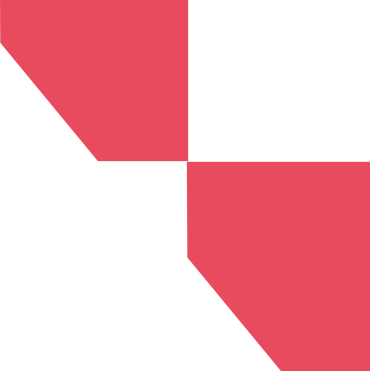
 Vorige
Vorige


 010 30 60 000
010 30 60 000 info@digihero.nl
info@digihero.nl

